Telemetri — læs sporing — synes at være overalt i disse dage. Microsoft skubber det på Windows, og web-og software-virksomheder bruge det så godt.
Mens der er sikkert nogle fordel at det på en større skala, som det kan gøre det muligt for disse virksomheder at identificere bredere emner, det ikke er ønskeligt set fra en brugers perspektiv.
En del af, der kommer fra det faktum, at virksomheder undlader at oplyse, hvad der er ved at blive indsamlet, og hvordan data opbevares og håndteres, når det forlader bruger systemet.
I tilfælde af Nvidia, Telemetri, som bliver installeret sammen med chaufføren pakken. Mens du kan-og bør — tilpasse installationen af Nvidia driver, så det kun er de bits som du har brug for er installeret, er der ingen mulighed for at deaktivere Telemetri komponenter fra at blive installeret. Disse får installeret, selv hvis du kun installere grafik driver sig selv i dialogboksen brugerdefineret installation.
Deaktivere Nvidia Telemetri tracking på Windows
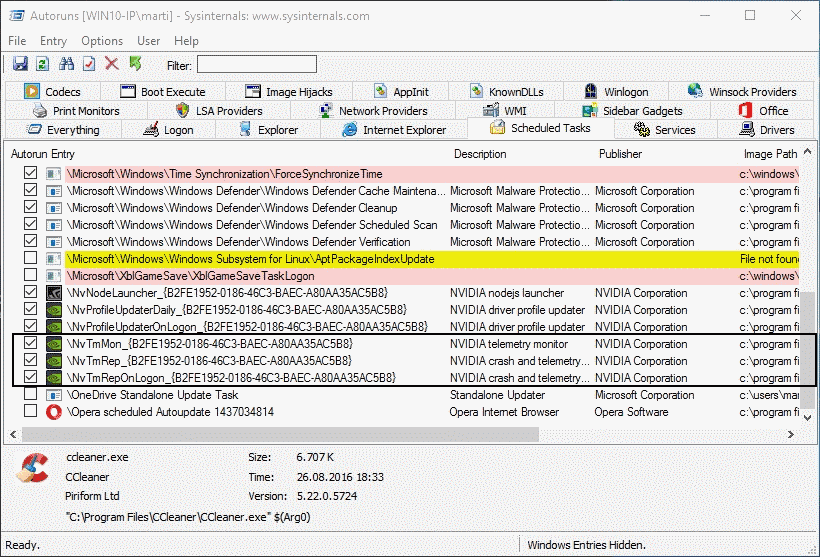
De fleste brugere, der bruger Pc ‘ er med Nvidia grafikkort nok ikke engang vide, at de er på sporet af den software. Nvidia telemetri service kører i baggrunden på bruger logger på, og derudover én gang om dagen.
Som det er tilfældet med denne form for tracking service, der er lidt information fundet på de data, som de indsamler. Update: Klik på dette link for en sample datasættet.
![]()
Du kan tjekke Windows Task Scheduler til at liste alle tredje-parts opgaver, der kører på systemet. For at gøre dette, skal du trykke på Windows-tasten, type Opgave Scheduler, og vælg Opgavestyring fra listen over resultater.
Der finder du, der er opført i alt seks Nvidia opgaver, hvoraf de tre er Telemetri opgaver:
- NvTmMon — Nvidia Telemetri Overvåger — kører C:Program Files (x86)NVIDIA CorporationUpdate CoreNvTmMon.exe
- NvTmRep — Nvidia nedbrud og Telemetri Reporter — kører C:Program Files (x86)NVIDIA CorporationUpdate CoreNvTmRep.exe
- NvTmRepOnLogon — Nvidia Profil Updater — kører C:Program Files (x86)NVIDIA CorporationUpdate CoreNvTmRep.exe –logon
De tre andre Nvidia opgaver, du kan finde der:
- NvNodeLauncher — NVIDIA NvNode Launcher — C:Program Files (x86)NVIDIA CorporationNvNodenvnodejslauncher.exe
- NvProfileUpdaterDaily — NVIDIA Profil Updater — C:Program FilesNVIDIA CorporationUpdate CoreNvProfileUpdater64.exe
- NvProfileUpdaterOnLogon — NVIDIA Profil Updater — C:Program FilesNVIDIA CorporationUpdate CoreNvProfileUpdater64.exe
Deaktivere Nvidia Telemetri
Deaktivere Nvidia Telemetri opgaver har ingen dårlig effekt på systemet. Video-kortet-virker det nøjagtig som før, og du kan bruge alle de funktioner, den understøtter.

Du skal blot højreklikke på en af Nvidia Telemetri opgaver i Task Scheduler, og vælg “deaktiver” indstilling i genvejsmenuen.
Dette blokerer de opgaver, fra at blive kørt. Gentag processen for de to resterende Telemetri opgaver, og alle andre opgaver, som du ser her, som du måske ikke har brug for.
Bemærk: Disse opgaver kan blive re-aktiveret, når du opdaterer eller Nvidia-drivere (for eksempel efter fuldstændig fjernelse af drivere). Det foreslås derfor altid at tjekke Opgavestyring efter Nvidia driver-opdateringer for at sikre, at disse opgaver ikke er aktiveret igen.
Du kan bruge tredjeparts software som fremragende Autoruns, samt at håndtere disse telemetri opgaver. Bare køre programmet og skifte til den Planlagte Opgaver på fanen start, når det åbner for at håndtere alle opgaver, der er planlagt på systemet. Der finder du listet de samme Nvidia opgaver, som du kan slette eller deaktivere. (via MajorGeeks)
Nu kan Du: Hvordan håndterer du Telemetri på dit system?